- 機能紹介
実行権限:スーパー管理者またはビデオ会議の権限を持つ管理者のみ実行可能
管理者は管理コンソールで、法人ビデオ会議機能の利用状況の概要とデータレポートを確認できます。ビデオ会議機能の利用状況には、合計会議回数、合計会議時間、合計参加回数、詳細な使用情報データ、デバイスデータ、トレンド概要などの情報が含まれます。
- 操作手順
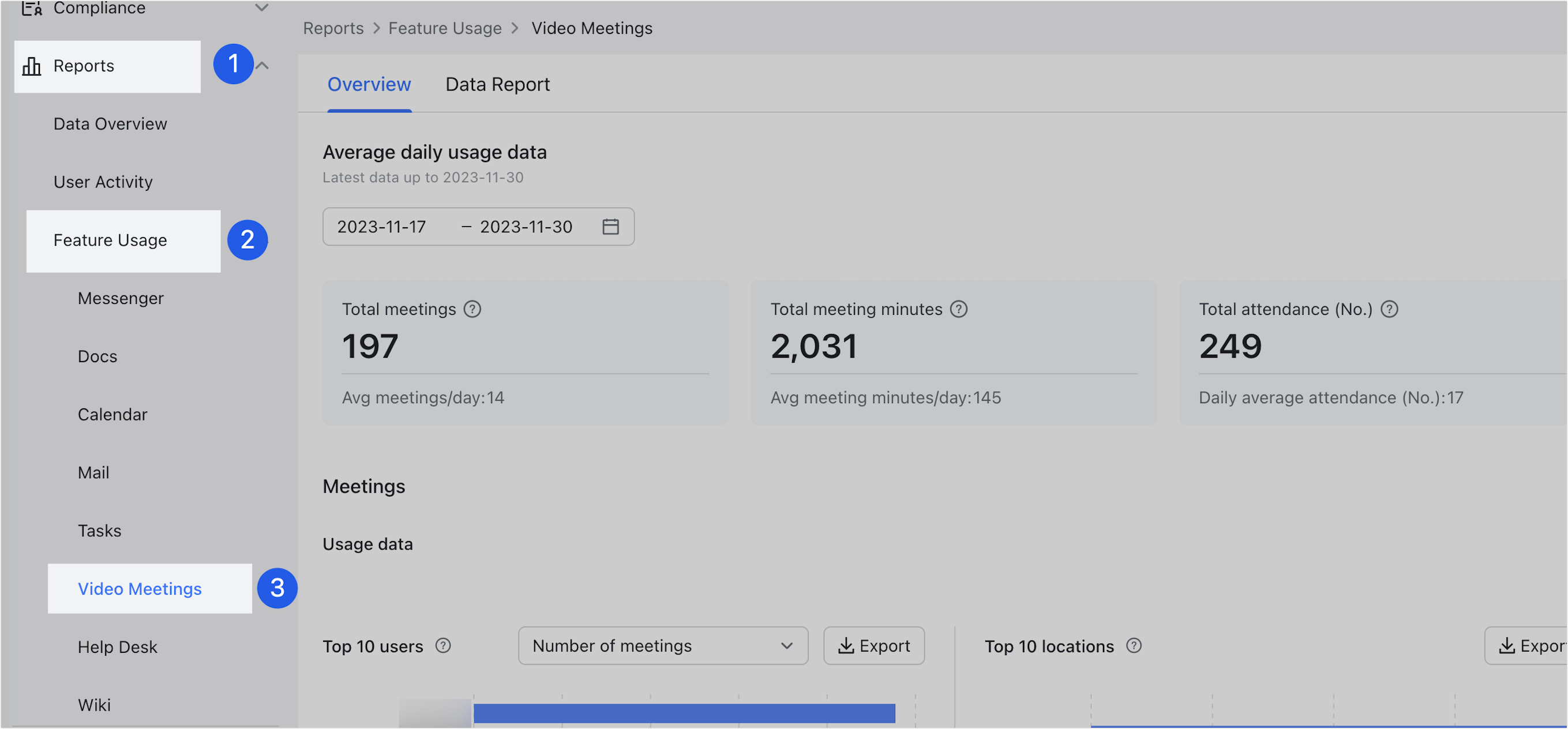
250px|700px|reset
ビデオ会議データの概要を確認する
ビデオ会議の利用状況画面の 概要 > 会議データ で、会議データの概要を確認できます。
- 1 日あたりの使用データ:1 日あたりの使用データ で時間範囲を選択すると、その時間範囲内のビデオ会議使用データの概要を確認できます。概要には、合計会議回数と 1 日あたりの平均会議数、合計会議時間と 1 日あたりの平均会議時間、合計参加回数と日平均参加回数が含まれます。
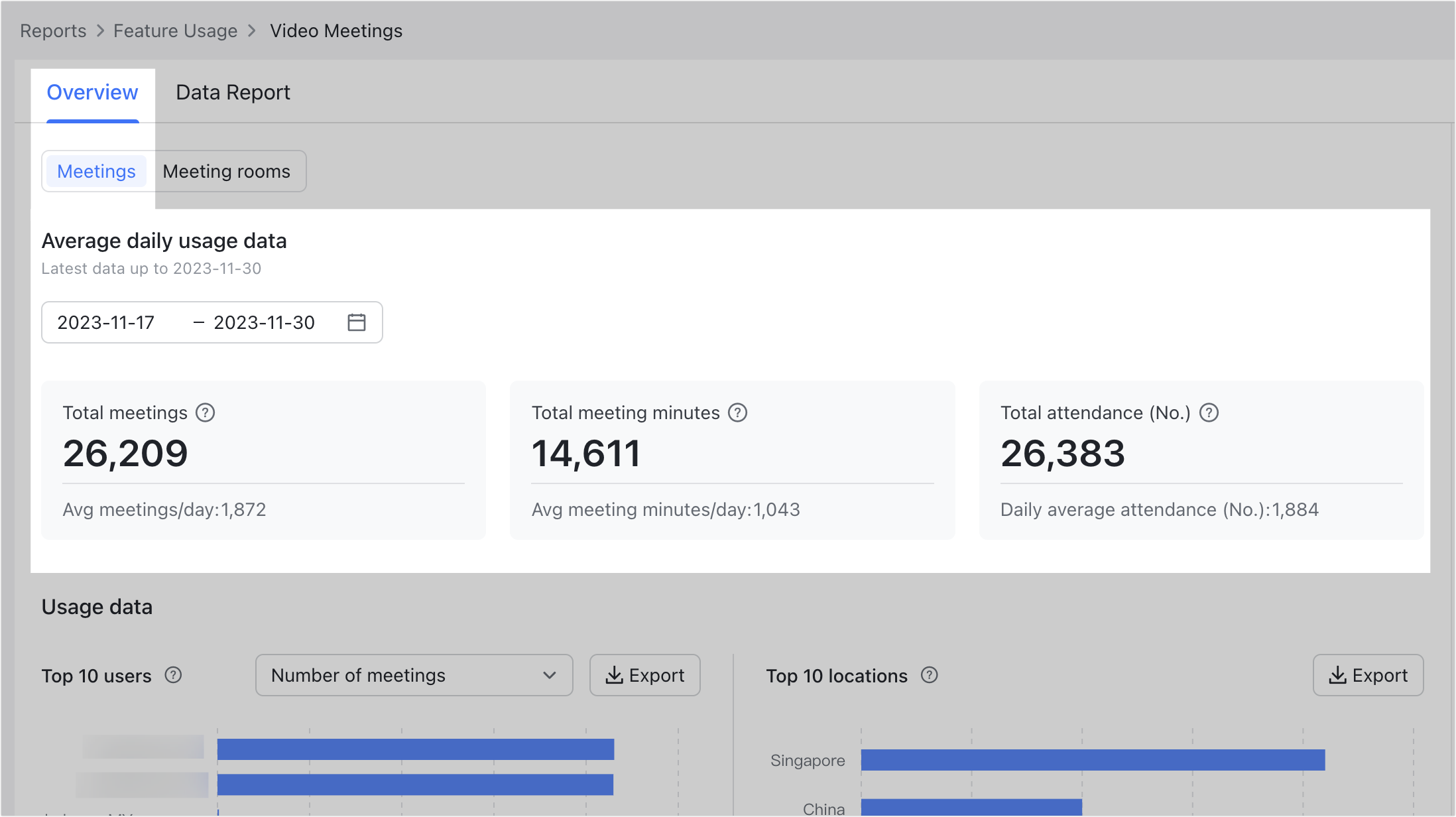
250px|700px|reset
- 使用情報データ:使用情報データ には以下 4 つの部分があり、どちらもエクスポート可能です。
- トップ 10 ユーザー:ドロップダウンリストから 会議回数 または 会議期間 を選択して、指定の時間範囲内で会議参加回数の最も多いユーザー、または会議参加時間の最も長いユーザーのトップ 10 ランキングを確認できます。
- トップ 10 の場所:指定の時間範囲内で会議参加者数の最も多い場所のトップ 10 ランキングを確認できます。
- 注:統計グラフではトップ 10 のデータのみを表示し、エクスポート をクリックして、すべてのデータをエクスポートできます。
- 日間利用データ:ドロップダウンリストから 会議回数、参加回数、または 会議時間 を選択して、指定の時間範囲内で日間会議回数・日間参加回数・日間会議時間のトレンドを確認できます。
- 月間利用データ:月単位で時間範囲を指定し、ドロップダウンリストから 会議回数、参加回数、または 会議時間 を選択して、月間会議回数・月間参加回数・月間会議時間を確認できます。
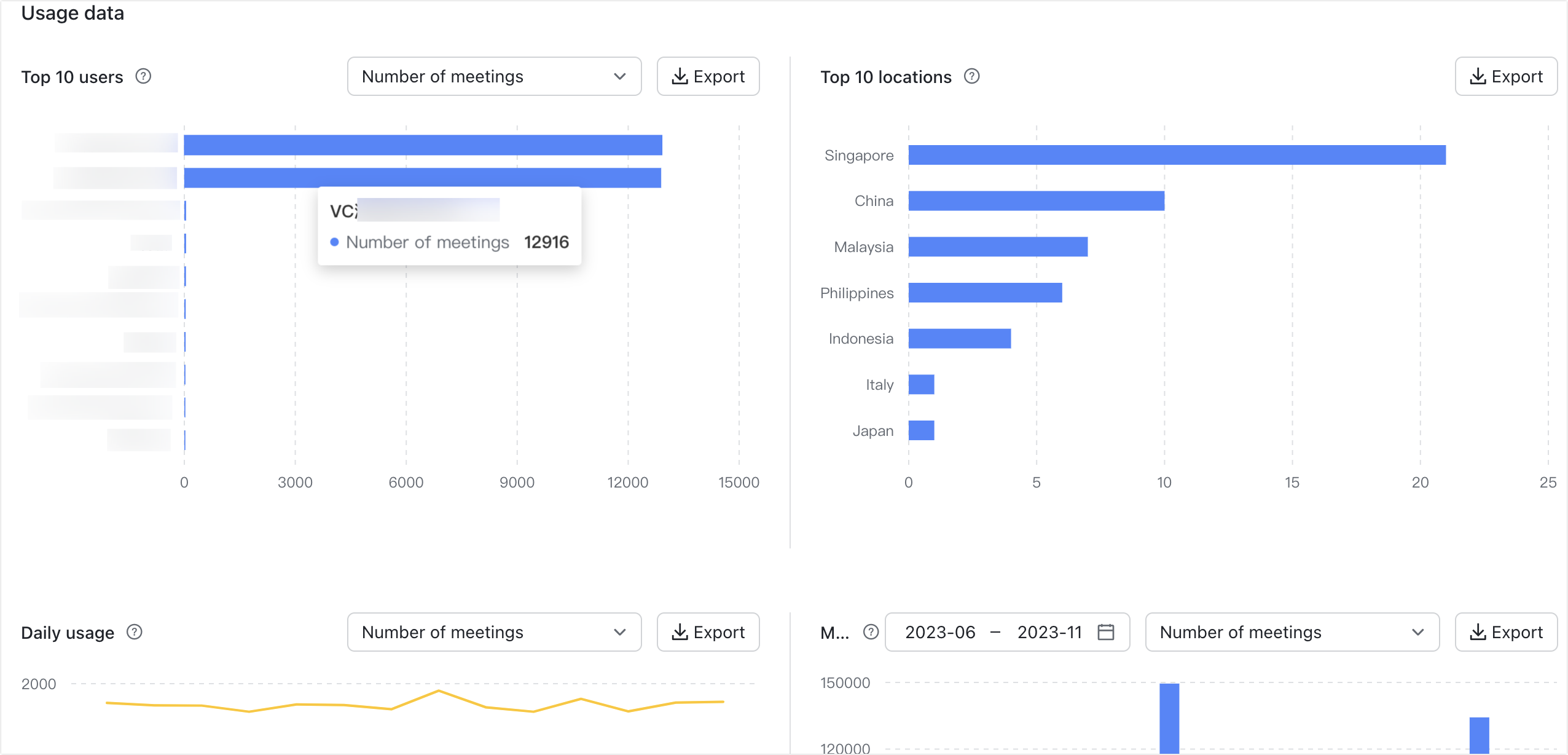
250px|700px|reset
- デバイスデータ:デバイスデータ には以下 2 つの部分があり、どちらもエクスポート可能です。
- 会議中デバイスタイプ:参加者が会議中に使用したデバイスのタイプとその割合を確認できます。
- 会議中のデバイスのオペレーティングシステム:参加者が会議中に使用したデバイスの OS(オペレーティングシステム)とその割合を確認できます。さらにドロップダウンリストから OS を選択して、OS のバージョン別割合を確認できます。
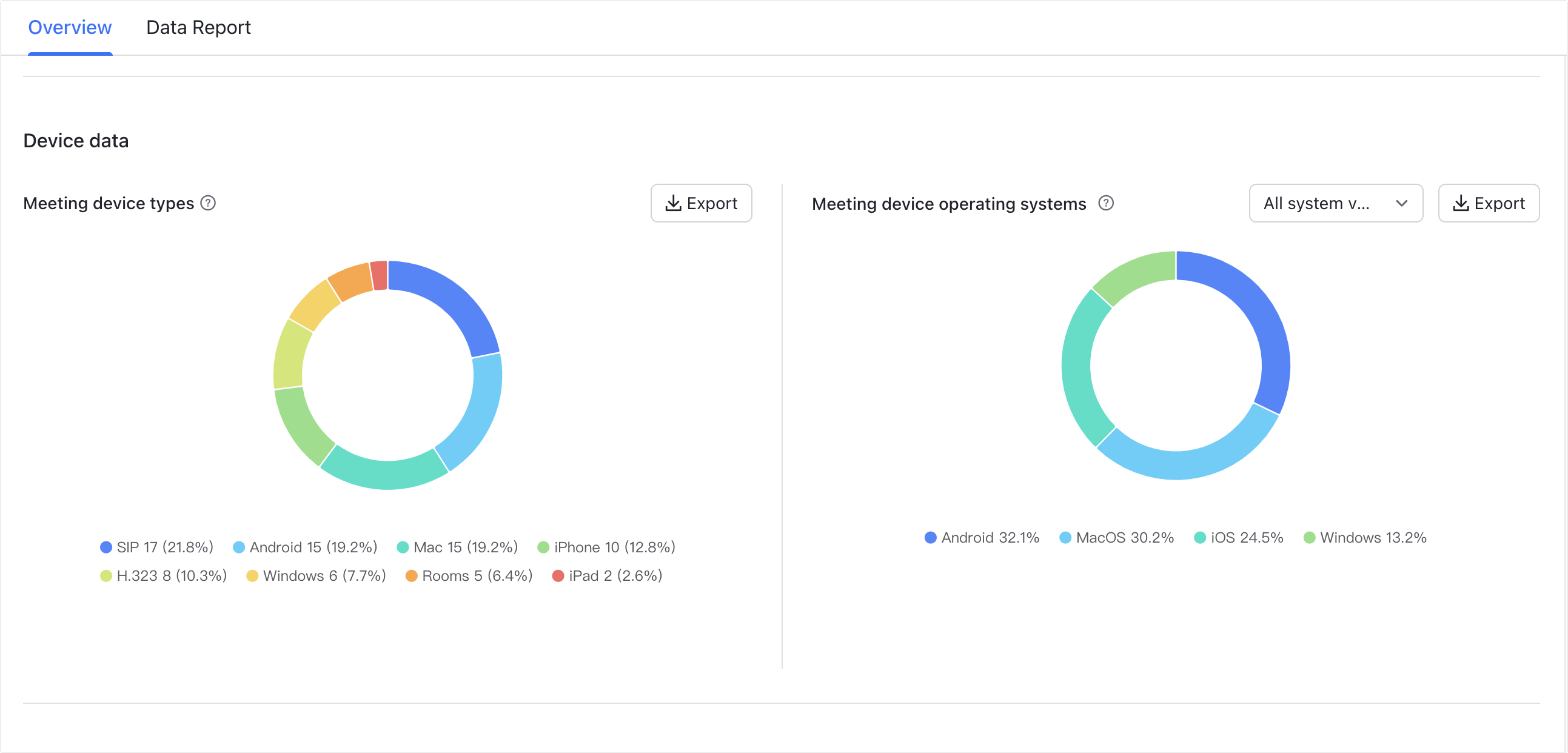
250px|700px|reset
- サービスデータ:サービスデータ には以下 2 つの部分があり、どちらもエクスポートが可能です。
- クライアント満足度:指定の時間範囲内の日間クライアント満足度を確認できます。会議終了後の各クライアントからの高評価と低評価を基に計算されます。満足度 = 高評価数 /(高評価数 + 低評価数)* 100%。
- クライアントフィードバック:指定の時間範囲内で会議中に各クライアントからのフィードバックの種類とフィードバック数を確認できます。
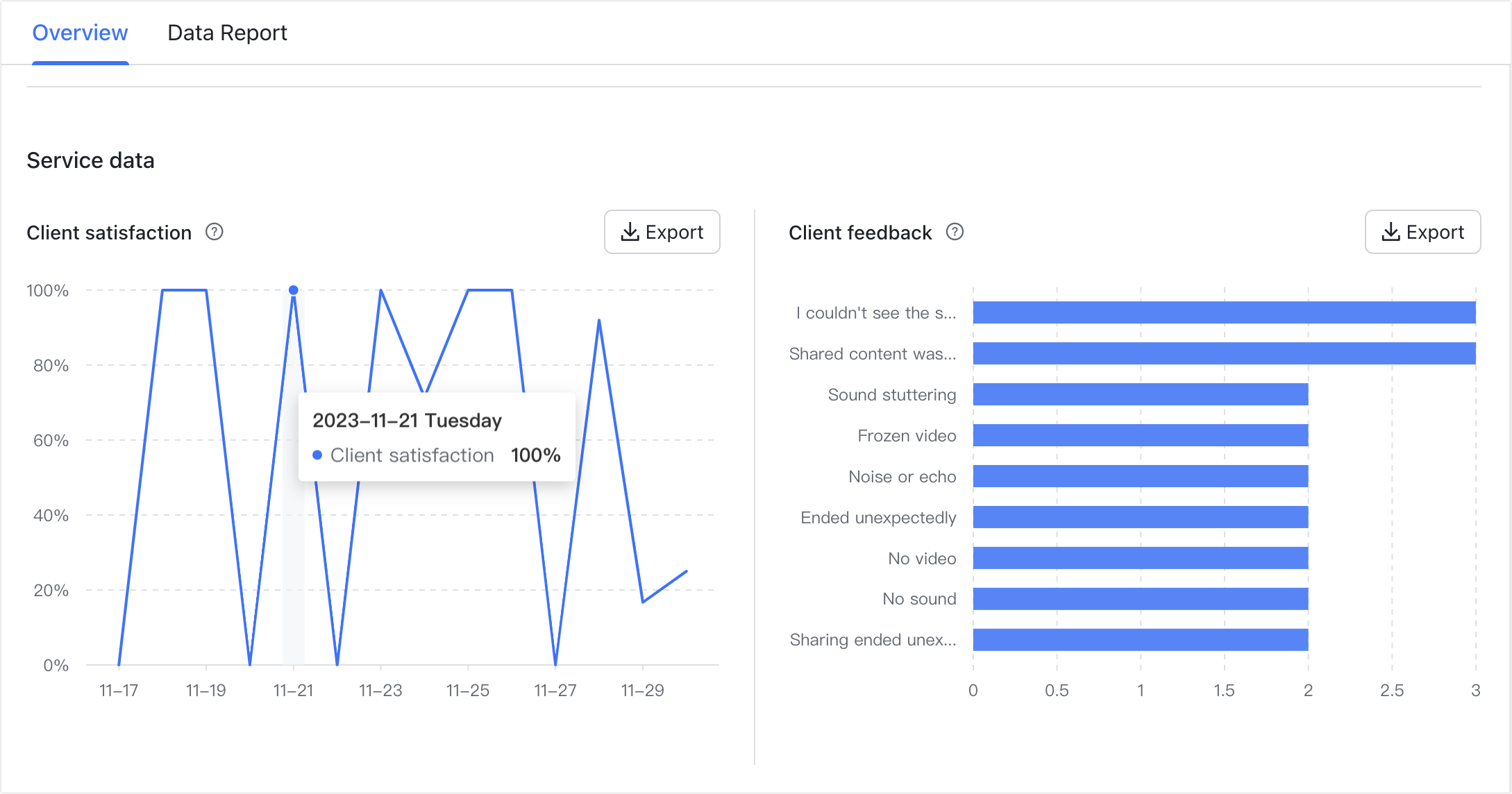
250px|700px|reset
ビデオ会議のデータレポートを確認する
ビデオ会議の利用状況画面で データレポート をクリックし、会議 画面で時間範囲と組織構造範囲を選択します。選択した期間内その部署の会議トレンド概要とデータ内訳を確認でき、データレポートをエクスポートすることも可能です。
- トレンド概要:毎日の会議回数・会議時間・参加回数を折れ線グラフで確認できます。
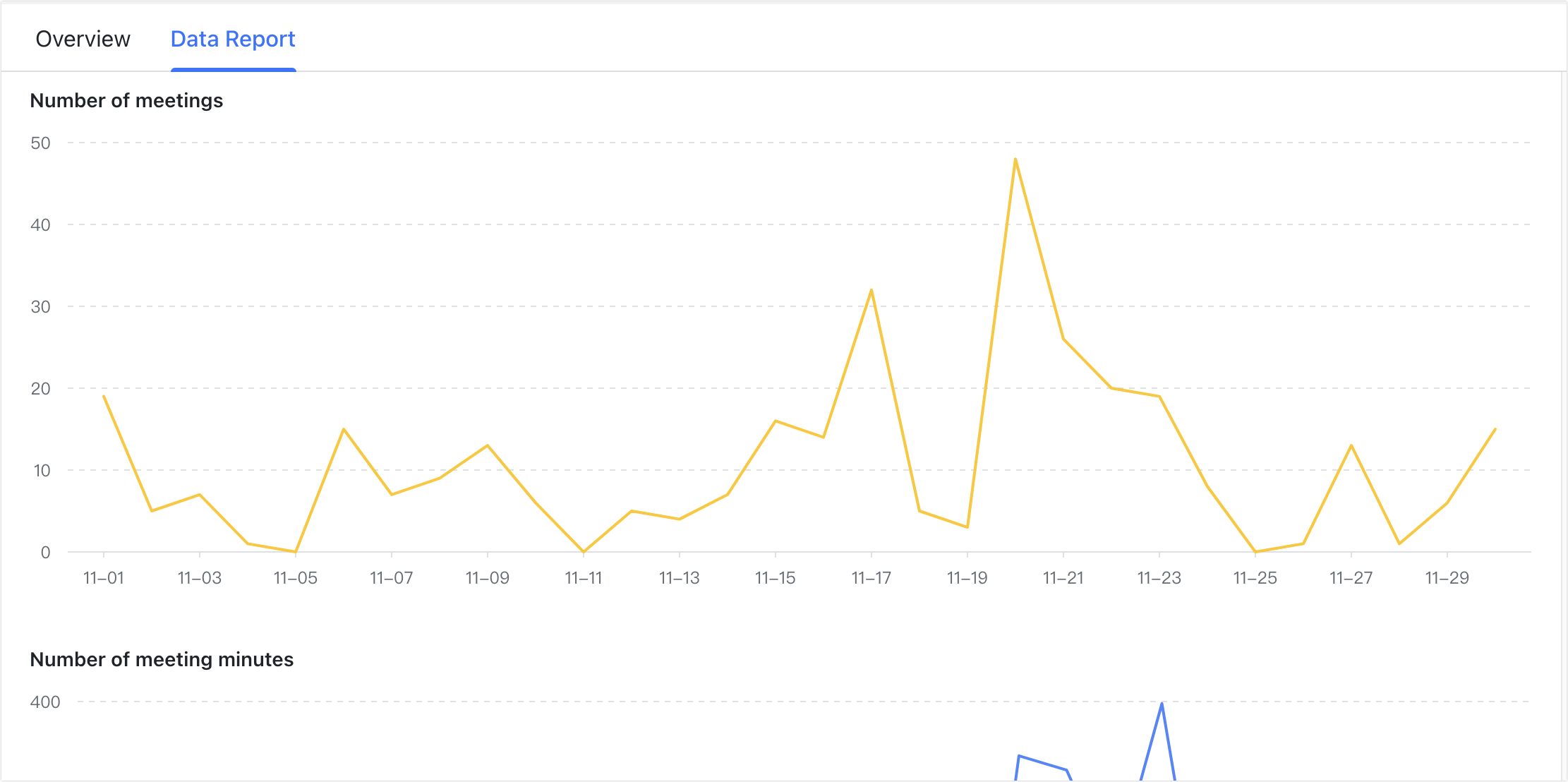
250px|700px|reset
- データ内訳:毎日の会議回数・会議時間・参加回数をシート形式で確認できます。
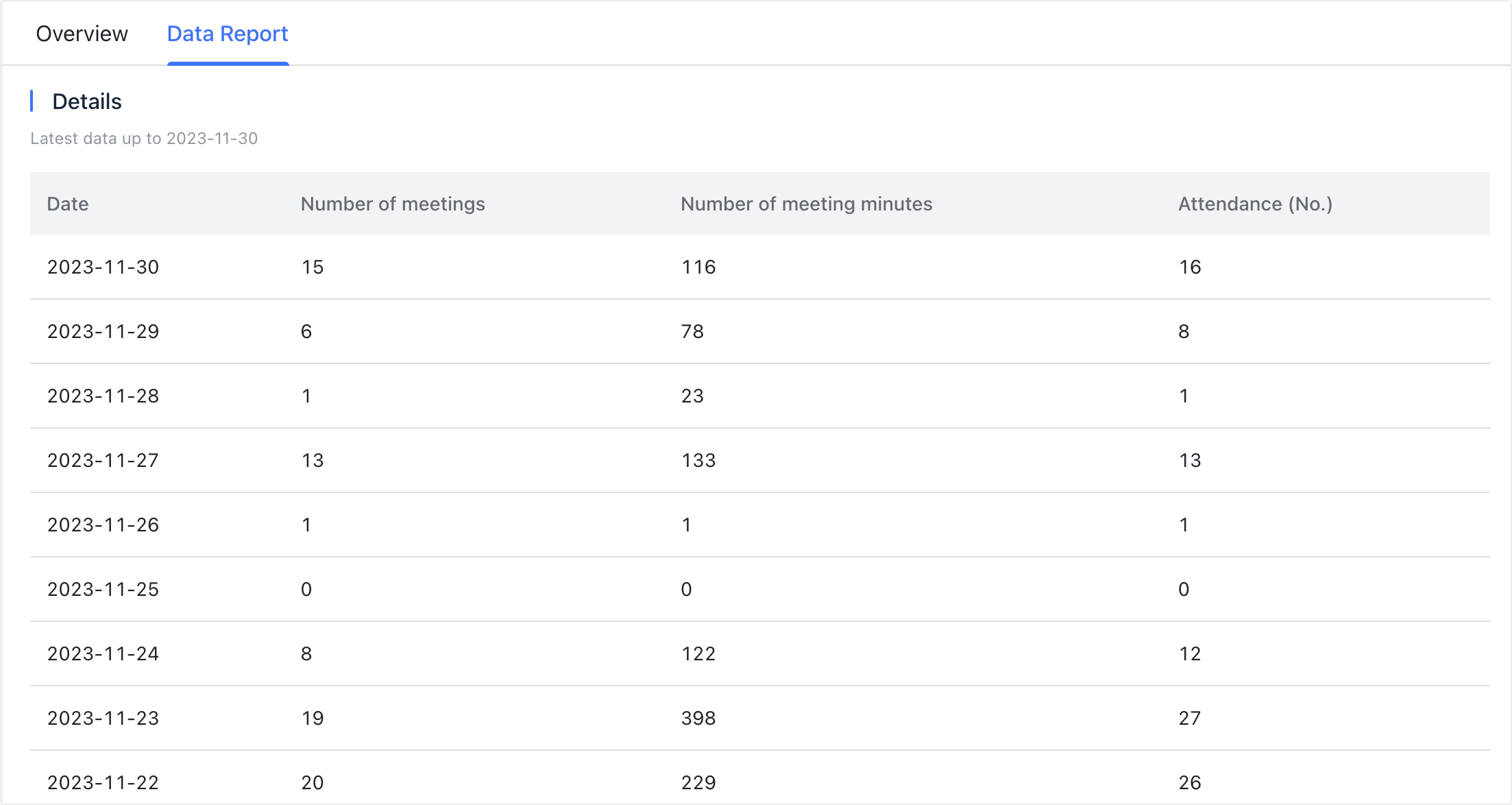
250px|700px|reset
